本サイトの商品の取り扱いをご検討いただいている方に、アフィリエイトで販売する方法をご説明します。
パートナー登録をする上で、3つのステップがあります。
① 当サイトのアカウント取得
② PayPalアカウント取得
③ アフィリエイトパートナー登録
では、順番にご説明します。
① 当サイトのアカウント取得
当サイトのアカウント(会員登録)がないとアフィリエイトパートナーとして登録できません。まずはアカウントを取得しましょう。
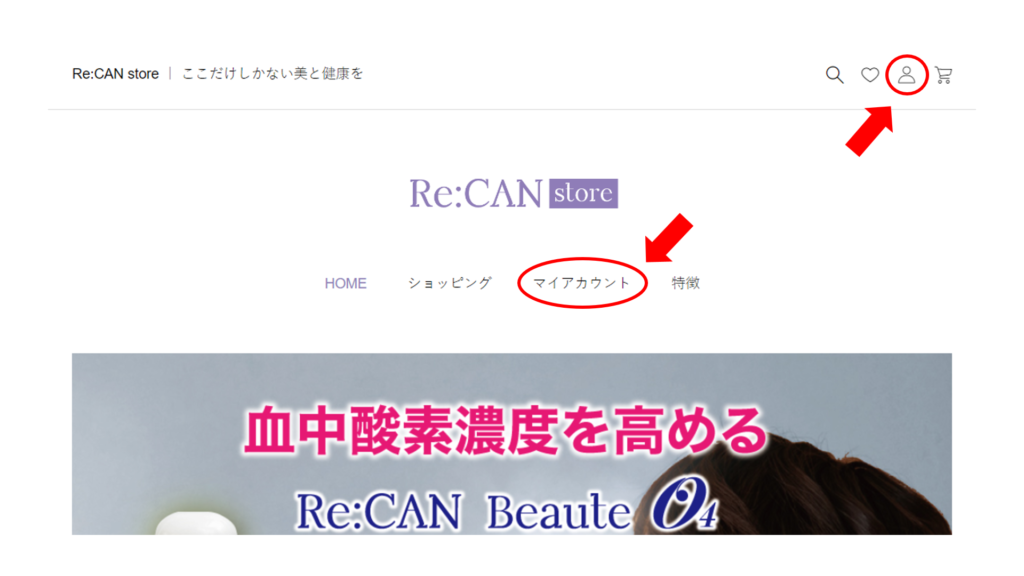
当サイトトップページ上部にあるアイコンまたはメニューの『マイアカウント』をクリックします。
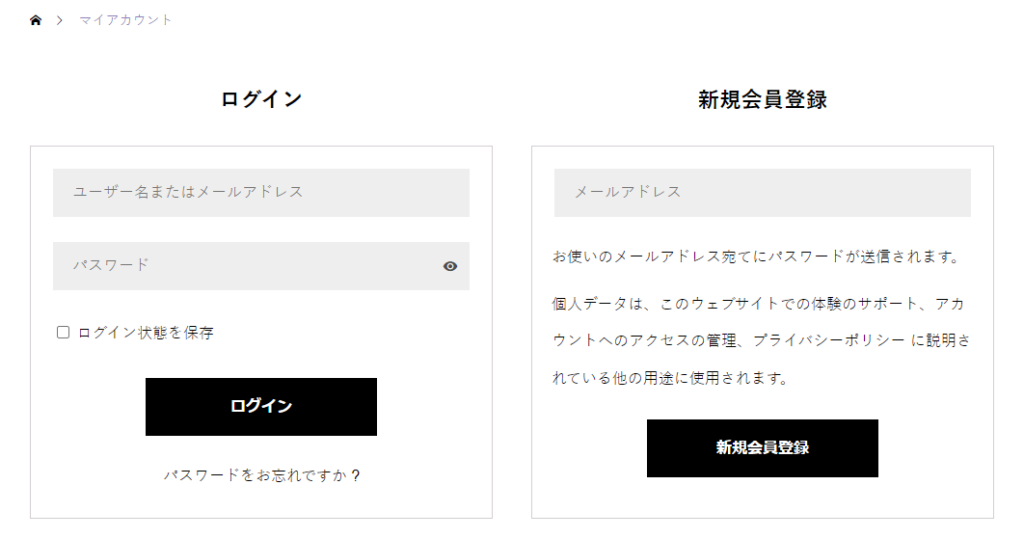
新規会員登録をします。メールアドレスを入力して【新規会員登録】をクリックします。
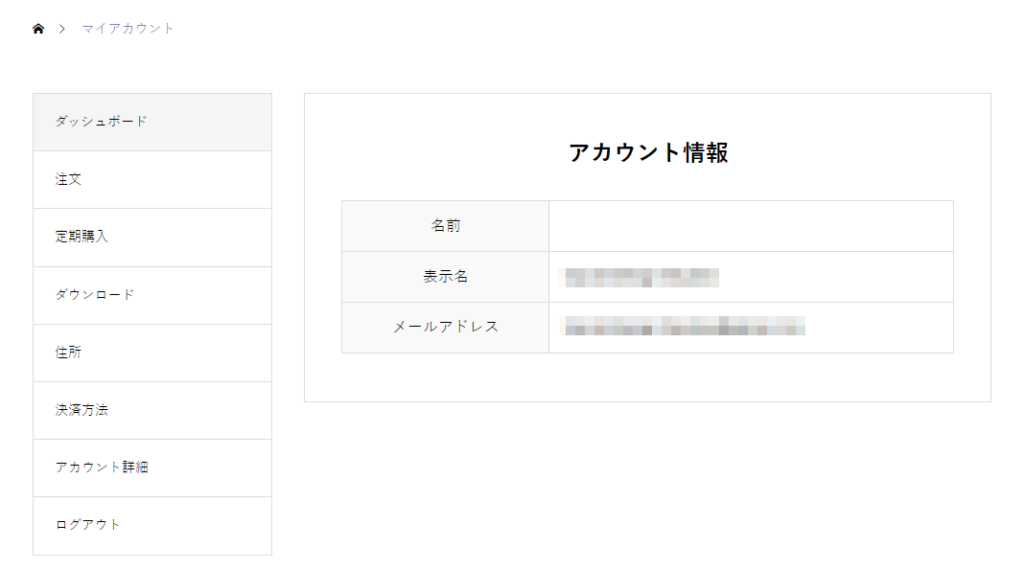
マイアカウントの画面に切り替わります。
先程、登録したメールアドレスにメールが届いていますので、確認しましょう。
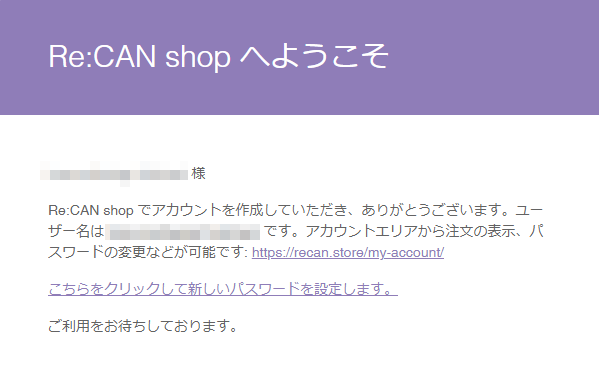
メールに記載されている【こちらをクリックして新しいパスワードを設定します。】をクリックします。
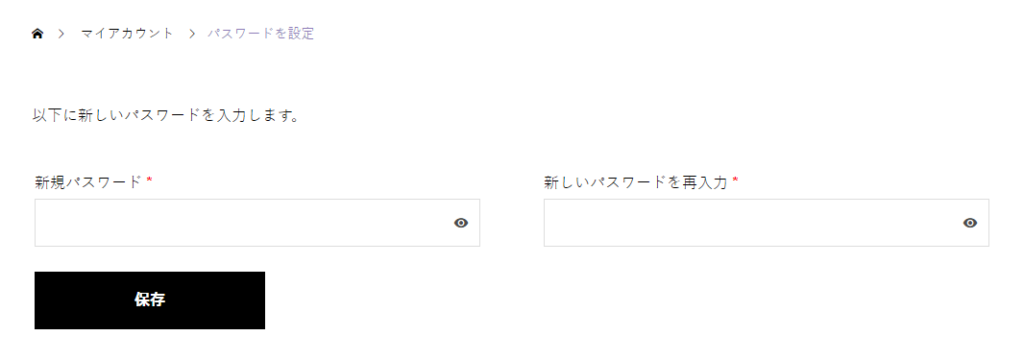
画面が切り替わったら、パスワードを設定します。『新規パスワード』が決まったら、『新しいパスワードを再入力』にも同じパスワードを入力して【保存】をクリックします。
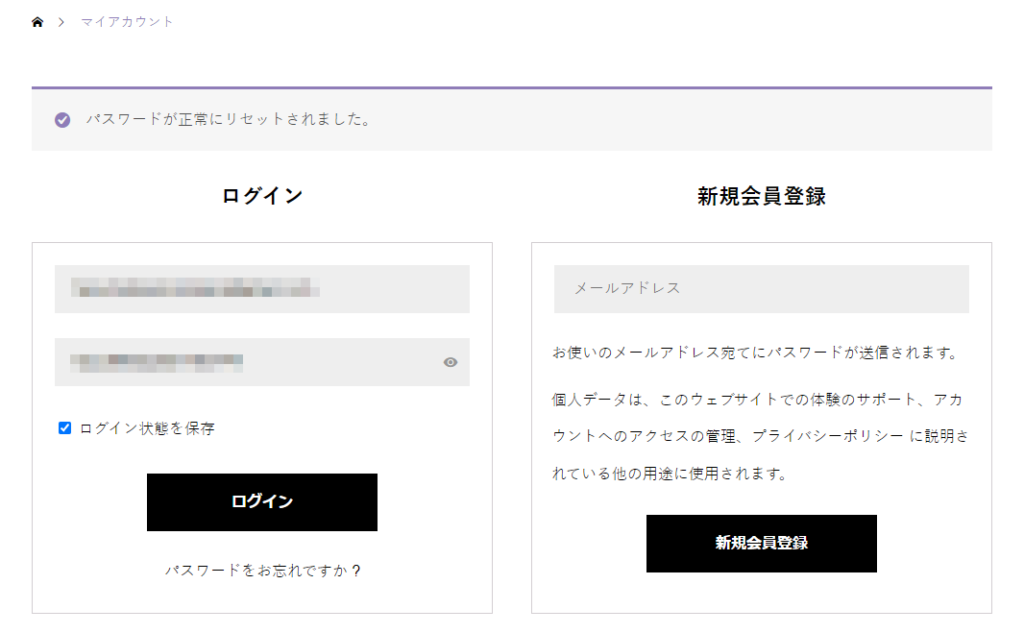
画面が切り替わり、パスワードが正常にリセットされました。と表示されれば登録完了です。
一度、ログインできるか試してみましょう。
ログイン側にメールアドレスとパスワードを入力して【ログイン】をクリックします。
※『ログイン状態を保存』にチェックを入れておくと次回から自動的にログインされます。
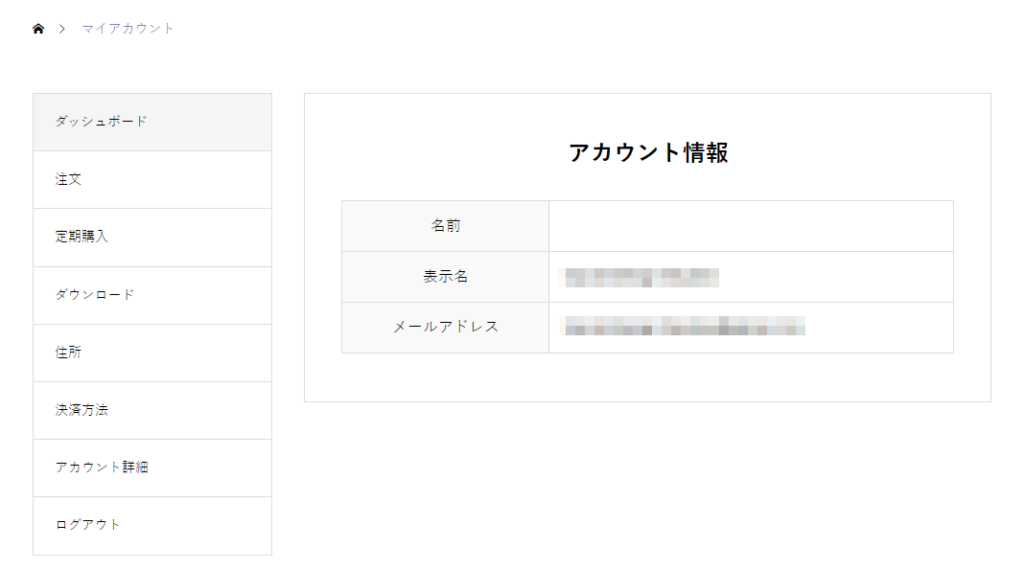
問題なくログインできると、マイアカウント画面に切り替わります。
アフィリエイトパートナーとして登録される場合は、『住所』や『アカウント詳細』の各項目も入力しておきましょう。
② PayPalアカウント取得
PayPalアカウントの取得について説明します。
なぜPayPalアカウントが必要なのでしょうか?実はPayPalは日本国内・日本円のアカウント間であれば無料だからです。アフィリエイト報酬を受け取るために必要になりますので必ず取得しましょう。
そもそもPayPalとは?
PayPal(ペイパル)は、ネットショッピングなどで利用できる、決済代行サービスです。
PayPalにクレジットカードや銀行口座を登録して使います。
通販サイトでお買い物する際は、お支払い画面からPayPalにログインして支払います。
金銭の授受をPayPalが仲介するため、取引先にクレジットカード番号や口座番号を知らせる必要がなく、安全なサービスであるといわれています。
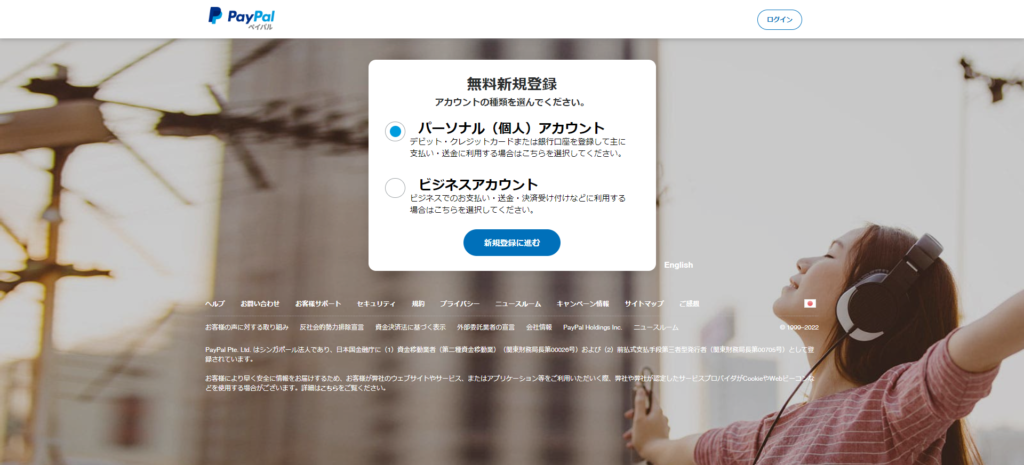
PayPalの公式サイトから新規登録をクリックします。
『パーソナル(個人)アカウント』または『ビジネスアカウント』のどちらかで登録するかを選択します。
当サイトではどちらのアカウントでも問題ありませんので、ここではすぐに登録が完了できる『パーソナル(個人)アカウント』で進めていきます。
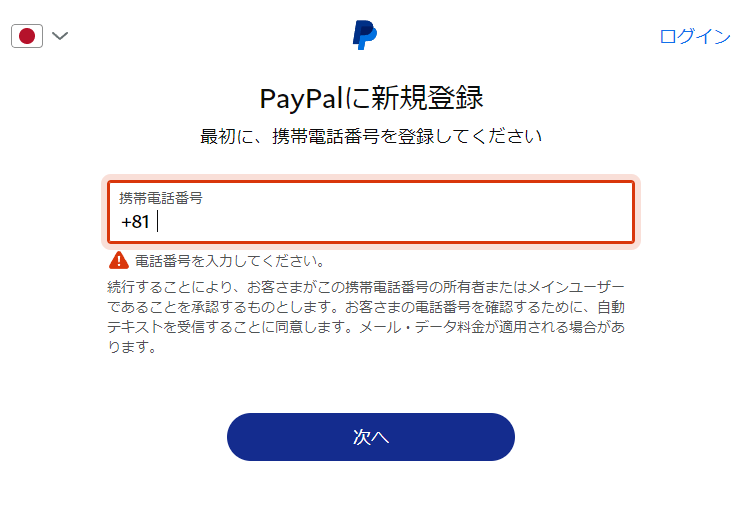
最初にあなたの携帯番号を入力して【次へ】をクリックします。
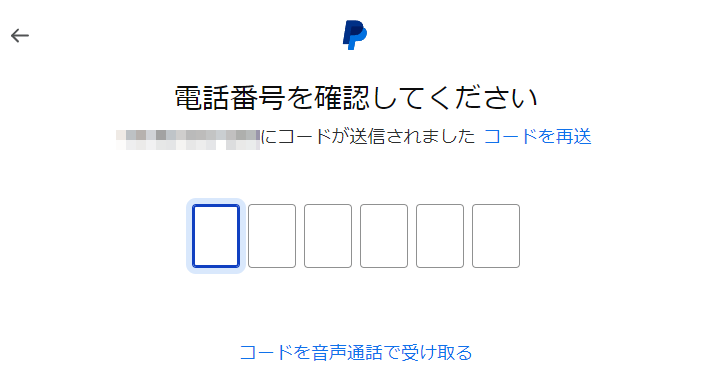
先程、登録した携帯番号にショートメッセージが送信されます。そこに記載されている6桁のコードを入力してください。コードが正しく入力されると、画面が切り替わります。
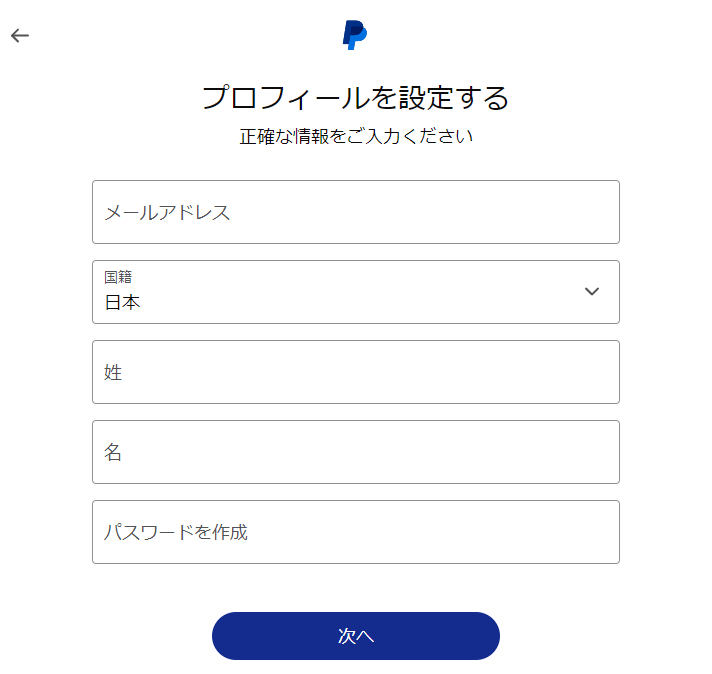
すべての項目を入力して【次へ】をクリックします。特にメールアドレスが間違って入力されるとこの先で進めなくなるので注意しましょう。
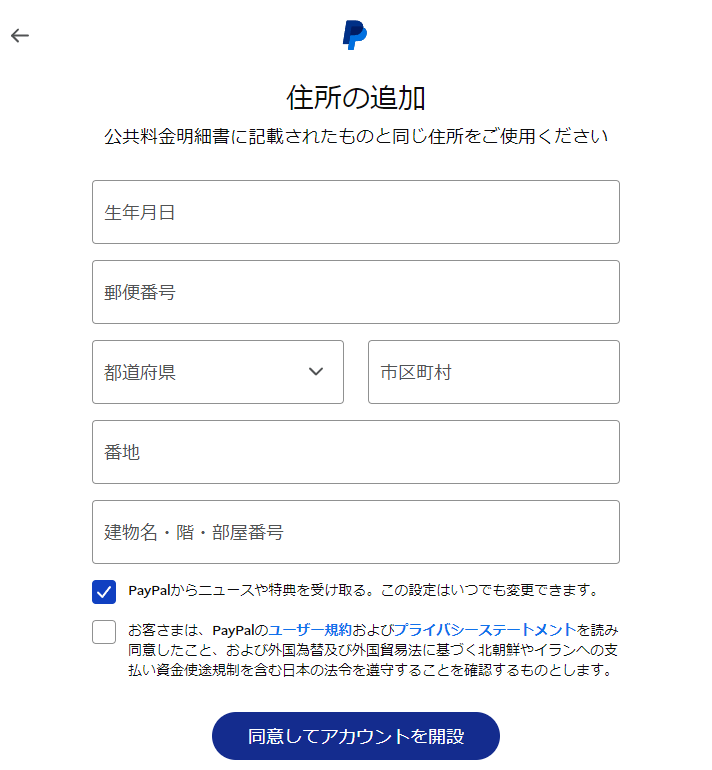
続いてすべての項目を入力します。ユーザー規約およびプライバシーステートメントを読み同意してからチェックをつけて、【同意してアカウントを開設】をクリックしてください。
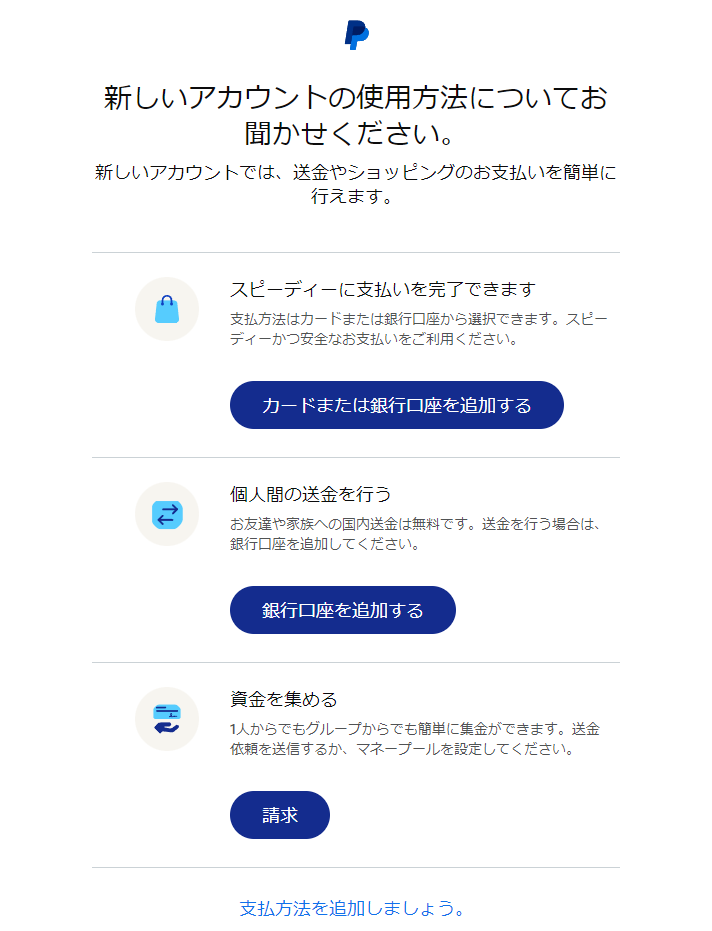
【カードまたは銀行口座を追加する】をクリックします。
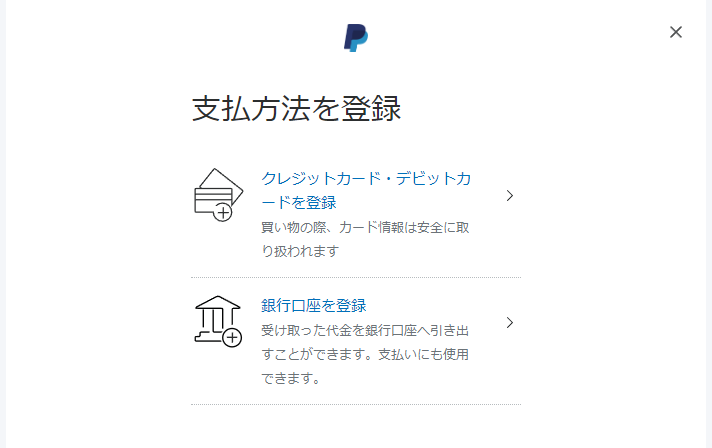
ここまで出来たら、一度メールをチェックします。先程、登録したメールアドレスにPayPalからメールが届いています。
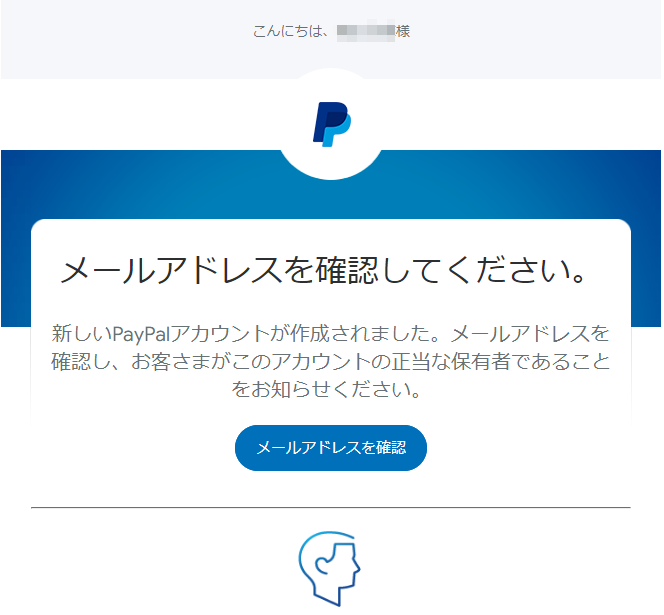
PayPalから上記のようなメールが届いていたら、【メールアドレスを確認】をクリックします。
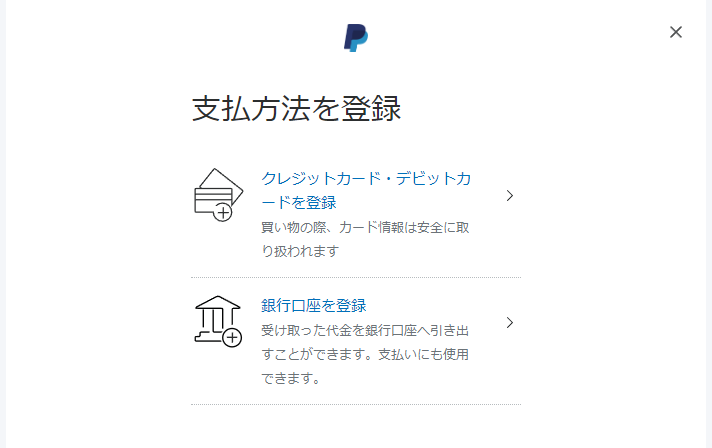
メールアドレスが承認され、先程の画面になったら【銀行口座を登録】をクリックします。ここでは報酬を受け取る口座を登録します。
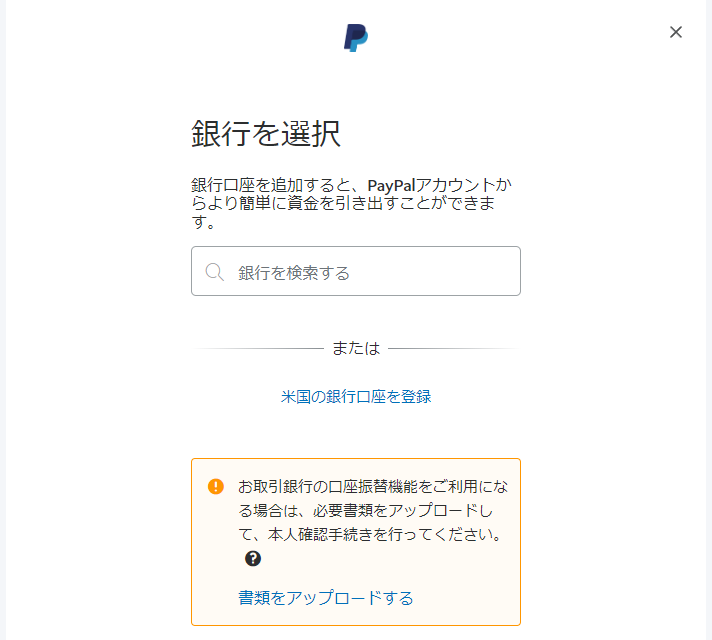
銀行名を入力すると候補が表示されます。候補の中から正しい銀行を選択してください。
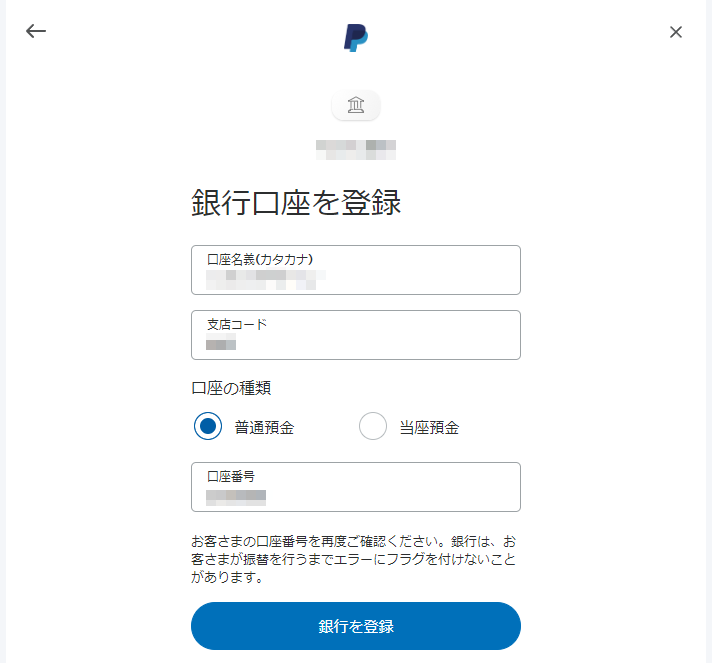
口座データを入力して【銀行を登録】をクリックしてください。
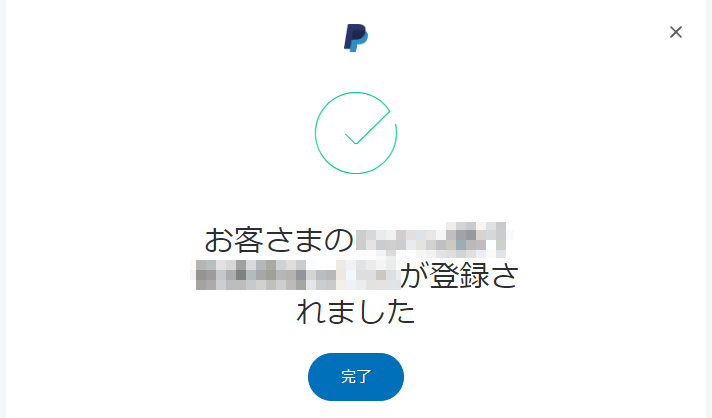
これでPayPalアカウントの登録が完了しました。
③ アフィリエイトパートナー登録
当サイトのアカウント(会員登録)、PayPalアカウントが取得出来たら、いよいよパートナー登録を行います。
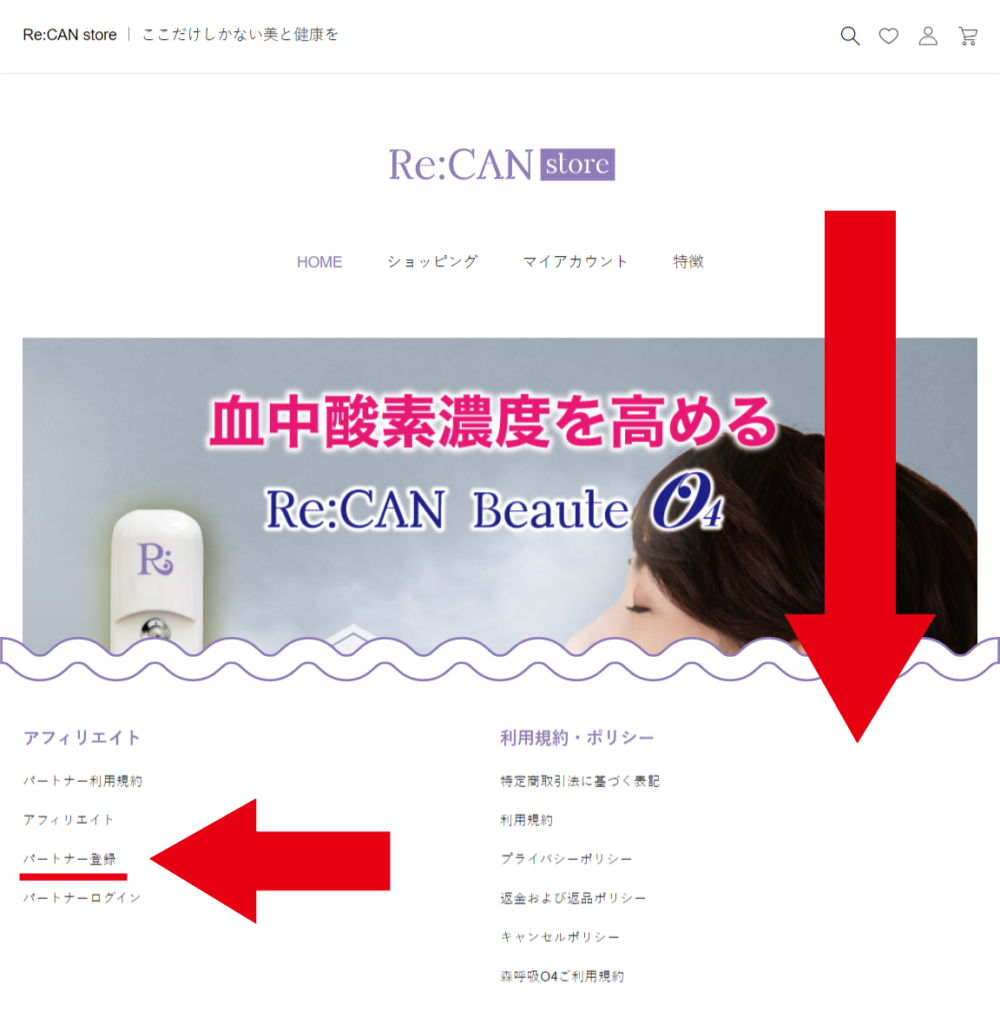
当サイトの下部メニュー【アフィリエイト】のパートナー登録をクリックします。
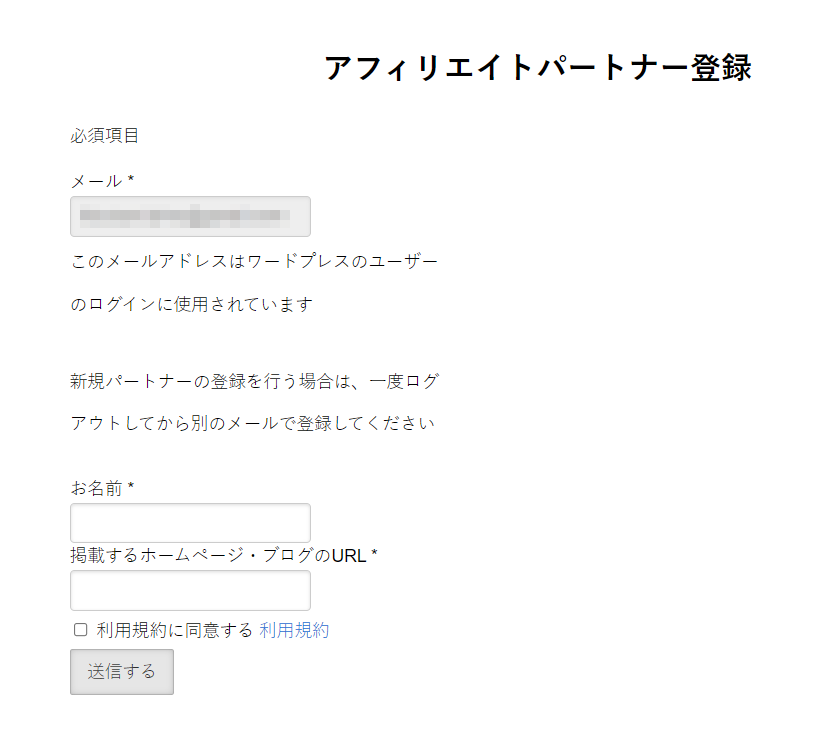
項目をすべて入力して、『利用規約に同意する』にチェックをつけて【送信する】をクリックします。
※Re:CAN store アフィリエイトパートナー利用規約を必ずお読みください。
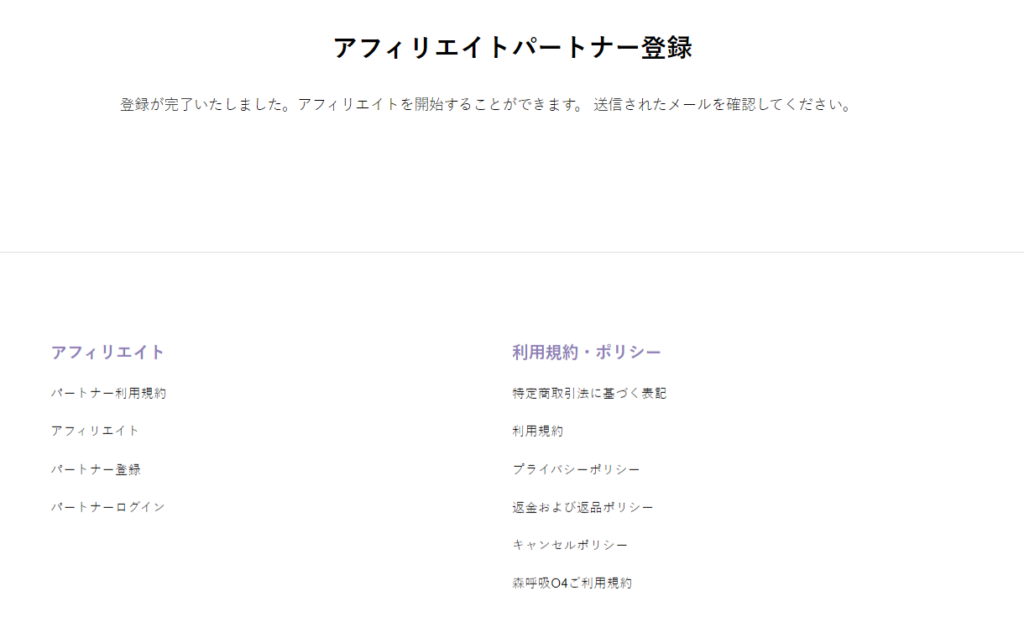
画面が切り替わり、上記のメッセージがでれば登録が完了しました。送信されたメッセージを確認してください。
送信されたメールにプロフィール編集にPayPalアカウントに登録したメールアドレスを入力するよう記載されていますので、メニューの『アフィリエイト』をクリックし、【プロフィール編集】タブをクリックします。
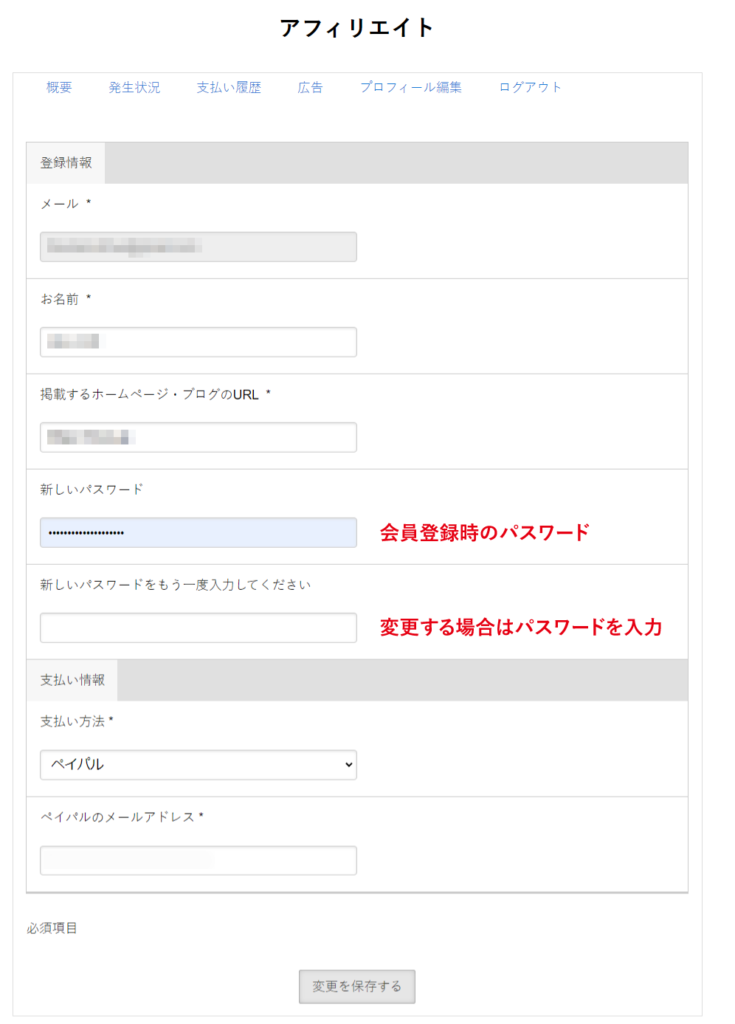
PayPalアカウントを取得した時のメールアドレスを登録します。
『新しいパスワードをもう一度入力してください』に当サイトのアカウント(会員登録)を取得した時に設定したパスワードを入力して、【変更を保存する】をクリックします。
以上で登録が完了しました。
